Více diagramů na model
Poznámka
Pouze EF5 – funkce, rozhraní API atd. probírané na této stránce byly představeny v Entity Frameworku 5. Pokud používáte starší verzi, některé nebo všechny informace nemusí být platné.
Toto video a stránka ukazují, jak rozdělit model na více diagramů pomocí Návrháře entity Framework (EF Designer). Tuto funkci můžete chtít použít v případě, že je váš model příliš velký, abyste ji mohli zobrazit nebo upravit.
V dřívějších verzích EF Designeru můžete mít pouze jeden diagram na soubor EDMX. Počínaje sadou Visual Studio 2012 můžete pomocí NÁSTROJE EF Designer rozdělit soubor EDMX do několika diagramů.
Přehrát video
Toto video ukazuje, jak rozdělit model na několik diagramů pomocí Návrháře entity Framework (EF Designer). Tuto funkci můžete chtít použít v případě, že je váš model příliš velký, abyste ji mohli zobrazit nebo upravit.
Autor: Julia Kornich
Přehled ef Designeru
Když vytvoříte model pomocí Průvodce datovým modelem entity návrháře EF Designeru, vytvoří se soubor .edmx a přidá se do vašeho řešení. Tento soubor definuje tvar entit a způsob mapování na databázi.
Ef Designer se skládá z následujících komponent:
- Návrhová plocha vizuálu pro úpravu modelu Můžete vytvářet, upravovat nebo odstraňovat entity a přidružení.
- Okno Prohlížeč modelů, které poskytuje stromová zobrazení modelu. Entity a jejich přidružení se nacházejí ve složce [ModelName]. Databázové tabulky a omezení se nacházejí v části [ModelName]. Uložit složku.
- Okno Podrobnosti mapování pro zobrazení a úpravy mapování Typy entit nebo přidružení můžete mapovat na databázové tabulky, sloupce a uložené procedury.
Okno návrhu vizuálu se po dokončení Průvodce modelem Entity Data Model automaticky otevře. Pokud prohlížeč modelů není viditelný, klikněte pravým tlačítkem myši na hlavní návrhovou plochu a vyberte Prohlížeč modelů.
Následující snímek obrazovky ukazuje soubor .edmx otevřený v nástroji EF Designer. Snímek obrazovky ukazuje plochu návrhu vizuálu (vlevo) a okno Prohlížeč modelů (vpravo).
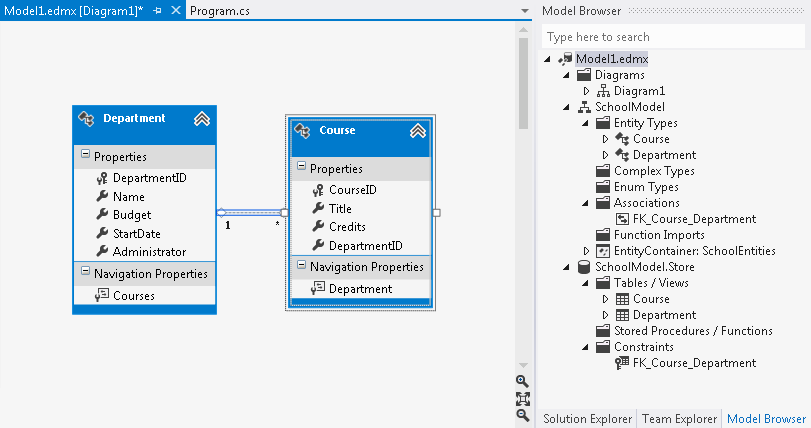
Chcete-li vrátit zpět operaci provedenou v nástroji EF Designer, klikněte na ctrl-Z.
Práce s diagramy
Ve výchozím nastavení nástroj EF Designer vytvoří jeden diagram s názvem Diagram1. Pokud máte diagram s velkým počtem entit a přidružení, budete je chtít logicky rozdělit. Od sady Visual Studio 2012 si můžete koncepční model prohlédnout v několika diagramech.
Při přidávání nových diagramů se zobrazí ve složce Diagramy v okně Prohlížeč modelů. Přejmenování diagramu: Vyberte diagram v okně Prohlížeč modelů, klikněte jednou na název a zadejte nový název. Můžete také kliknout pravým tlačítkem myši na název diagramu a vybrat Přejmenovat.
Název diagramu se zobrazí vedle názvu souboru .edmx v editoru sady Visual Studio. Například Model1.edmx[Diagram1].
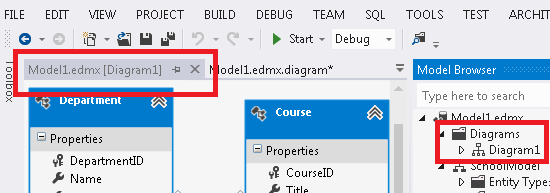
Obsah diagramů (tvar a barva entit a přidružení) je uložený v souboru .edmx.diagram. Chcete-li zobrazit tento soubor, vyberte Průzkumník řešení a rozbalte soubor .edmx.
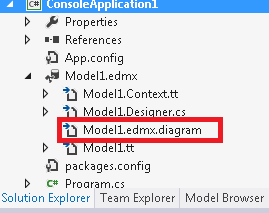
Soubor .edmx.diagram byste neměli upravovat ručně, obsah tohoto souboru možná přepíše ef Designer.
Rozdělení entit a přidružení do nového diagramu
V existujícím diagramu můžete vybrat entity (podržením klávesy Shift vyberte více entit). Klikněte na pravé tlačítko myši a vyberte Přesunout do nového diagramu. Vytvoří se nový diagram a vybrané entity a jejich přidružení se přesunou do diagramu.
Případně můžete kliknout pravým tlačítkem myši na složku Diagramy v prohlížeči modelů a vybrat Přidat nový diagram. Entity pak můžete přetáhnout ze složky Typy entit v Prohlížeči modelů na návrhovou plochu.
Entity můžete také vyjmout nebo zkopírovat (pomocí kláves Ctrl-X nebo Ctrl-C) z jednoho diagramu a vložit (pomocí kláves Ctrl-V) na druhý. Pokud diagram, do kterého vkládáte entitu, již obsahuje entitu se stejným názvem, vytvoří se nová entita a přidá se do modelu. Příklad: Diagram2 obsahuje entitu Oddělení. Potom do diagramu 2 vložíte další oddělení. Entita Department1 se vytvoří a přidá do konceptuálního modelu.
Pokud chcete do diagramu zahrnout související entity, klikněte na entitu rick-click a vyberte Zahrnout související. Tím se vytvoří kopie souvisejících entit a přidružení v zadaném diagramu.
Změna barvy entit
Kromě rozdělení modelu na více diagramů můžete také změnit barvy entit.
Pokud chcete změnit barvu, vyberte entitu (nebo více entit) na návrhové ploše. Potom klikněte na pravé tlačítko myši a vyberte Vlastnosti. V okno Vlastnosti vyberte vlastnost Barva výplně. Zadejte barvu pomocí platného názvu barvy (například Červené) nebo platného RGB (například 255, 128, 128).
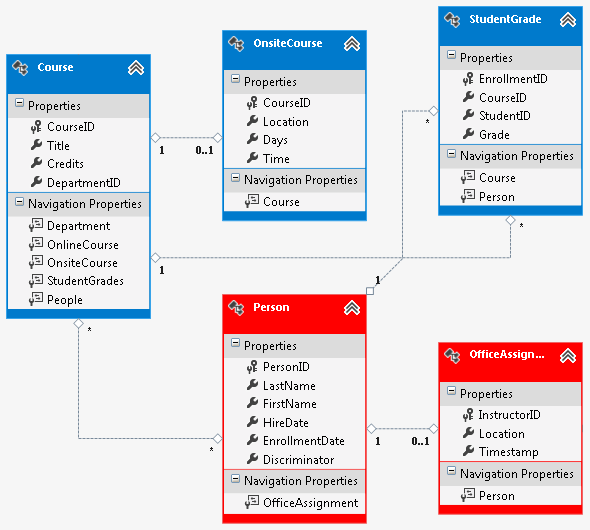
Souhrn
V tomto tématu jsme se podívali na to, jak rozdělit model do více diagramů a také jak určit jinou barvu entity pomocí Návrháře Entity Frameworku.
Váš názor
Připravujeme: V průběhu roku 2024 budeme postupně vyřazovat problémy z GitHub coby mechanismus zpětné vazby pro obsah a nahrazovat ho novým systémem zpětné vazby. Další informace naleznete v tématu: https://aka.ms/ContentUserFeedback.
Odeslat a zobrazit názory pro
